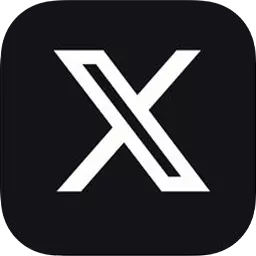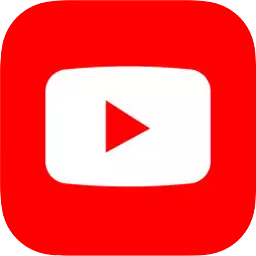教學說明
本教學將介紹如何把 Apple Vision Pro 的 Unity 開發工具 PolySpatial 和 Play To Device 版本從 1.2.3 升級為 1.3.1。
你可以隨時回到初始頁:Unity Vision Pro 開發|一、開發前準備 來了解從頭開始串連 Unity 與 Apple Vision Pro 的完整流程。
Play To Device 軟體升級
點開下面的這個鏈接,把 Play To Device 1.x 的版本添加進 TestFlight,然後在頭顯中先把舊版的 Play To Device 軟體刪掉,然後打開頭顯內的 TestFlight,把新版的 Play To Device 軟體安裝進頭顯。
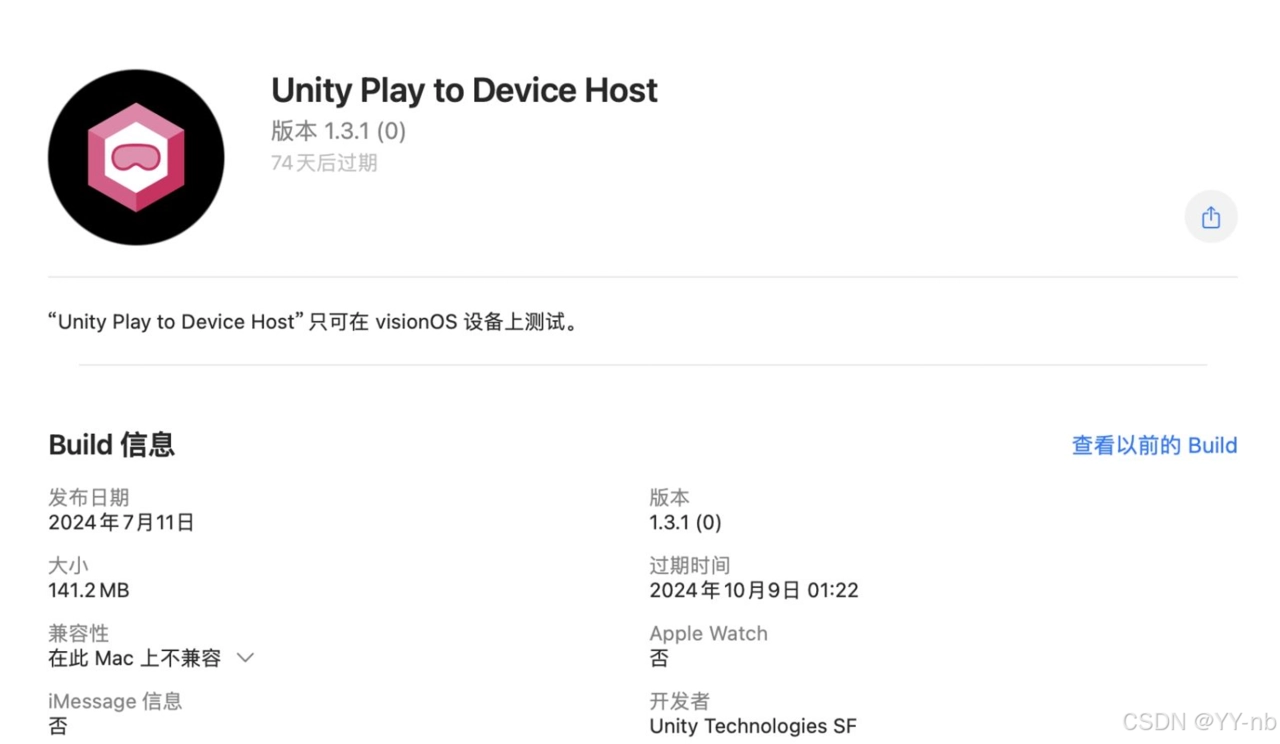
註:只有頭戴裝置的 Play To Device 軟體版本和 Unity 中的 PolySpatial 版本一致,才能夠正常運作(我目前的版本是 1.3.1)
XR Interaction Toolkit 升級
如果你的專案中用了 XR Interaction Toolkit(XRI),你需要先將它的版本升級到 3 以上。如果 Unity 的 Package Manager 當中無法將 XRI 升級到最新版本,你需要透過 Install package by name 的方式,套件名稱:com.unity.xr.interaction.toolkit
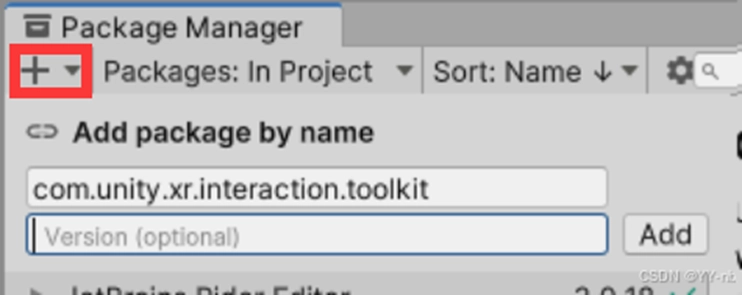
PolySpatial 版本升級
目前的版本還無法直接在 Unity 的 Package Manager 中升級 PolySpatial(Unity 官方說在未來的版本會解決這個問題),所以我們要用其他的方法。
我們可以開啟 Unity 專案的 Packages 資料夾在電腦中的儲存位置,把 manifest 檔案中 PolySpatial 套件的版本改成 1.3.1(如下圖)
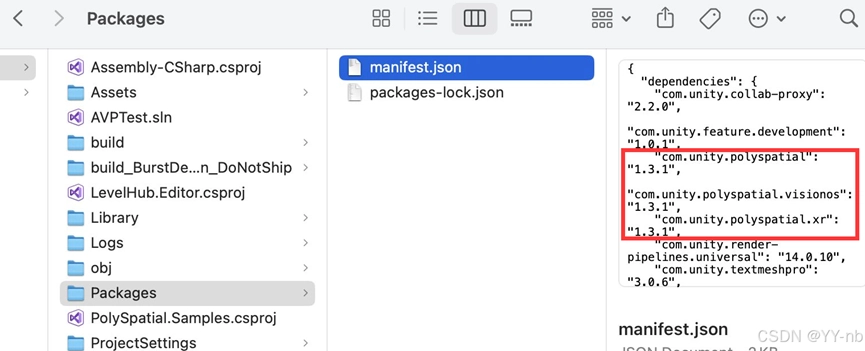
然後重新開啟 Unity 項目,找到 Package Manager 的 In Project,檢查 PolySpatial 版本是否已更新。

且檢查專案中有沒有 Universal RP 這個套件( URP 渲染管線),如果消失了,需要重新匯入下。在 Package Manager 中選擇 Unity Registry,搜素這個套件並導入(如下圖)。
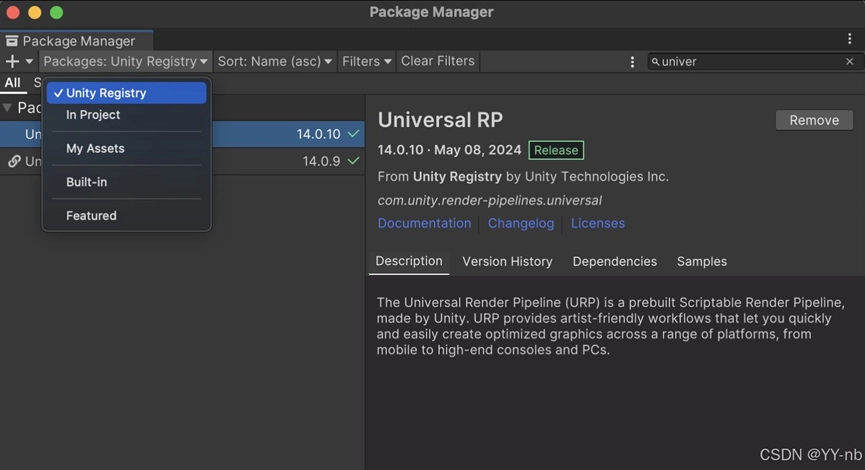
然後開啟 Unity 選單列的 Window > Rendering > Render Pipeline Converter:
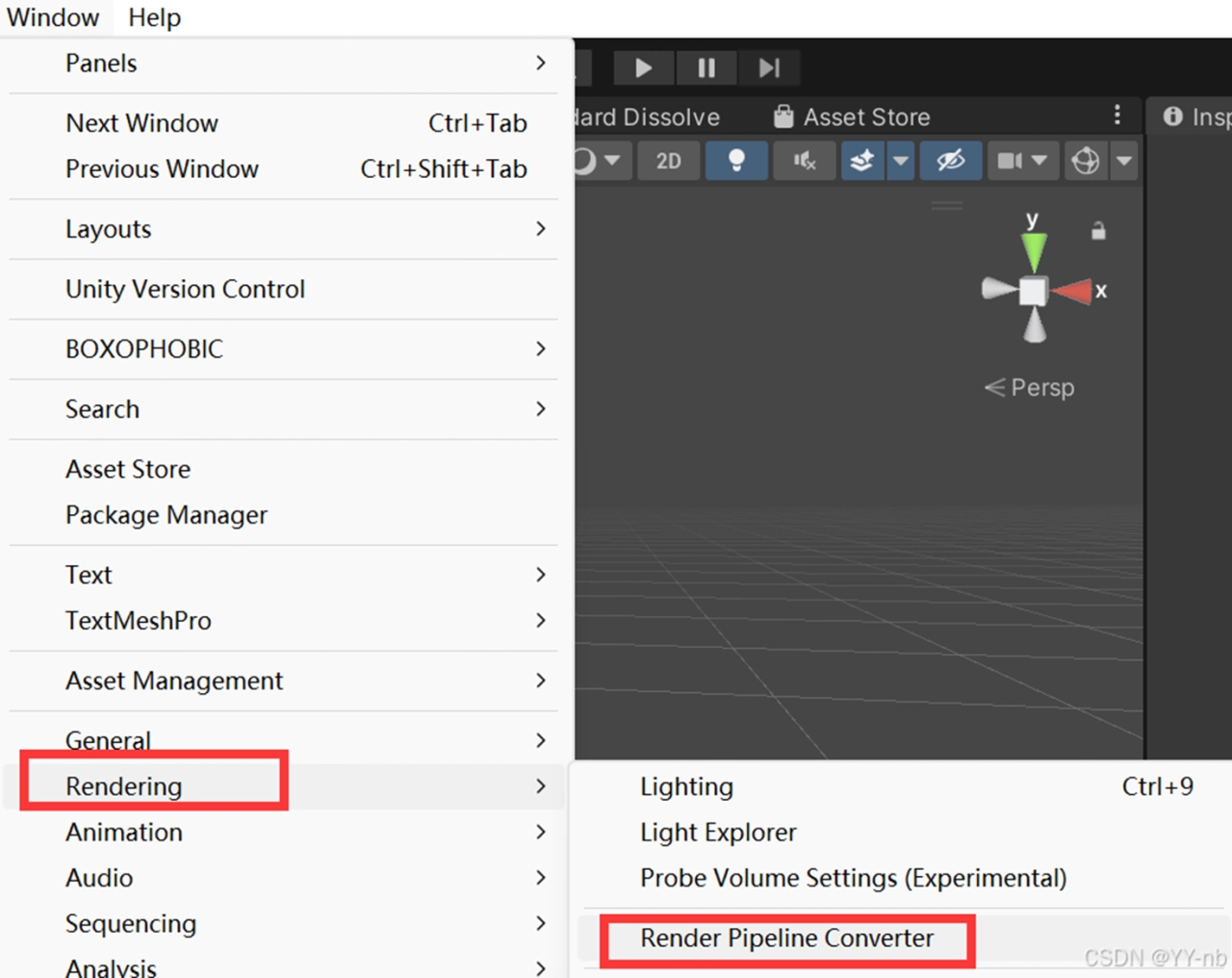
勾選所有選項,點選 Initialize And Convert,確保專案升級到了 URP。
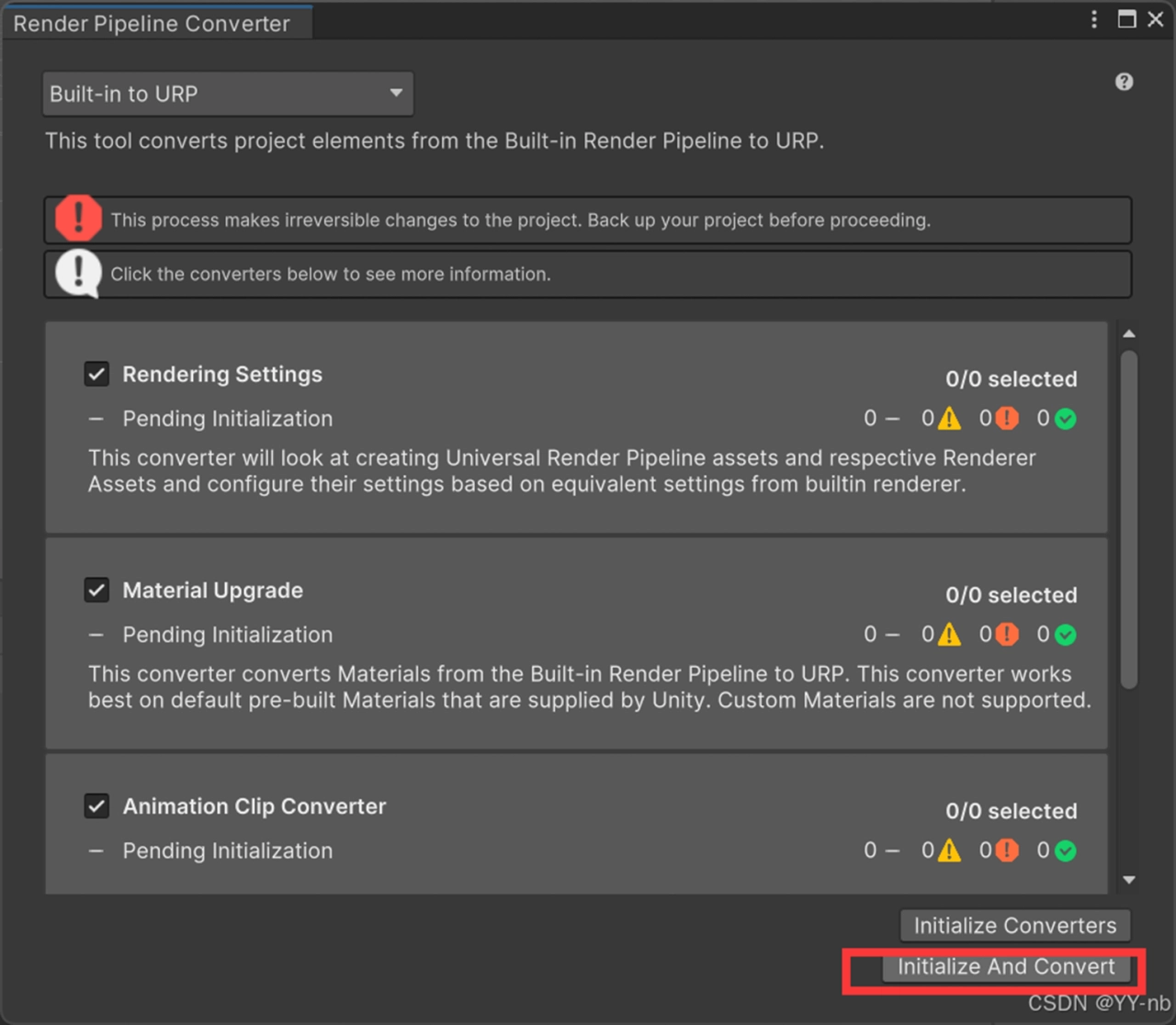
最後開啟選單列 Edit > Project Settings > XR Plug-in Management,找到 Project Validation,如果有 Fix All 按鈕,就點擊它進行設定修復。
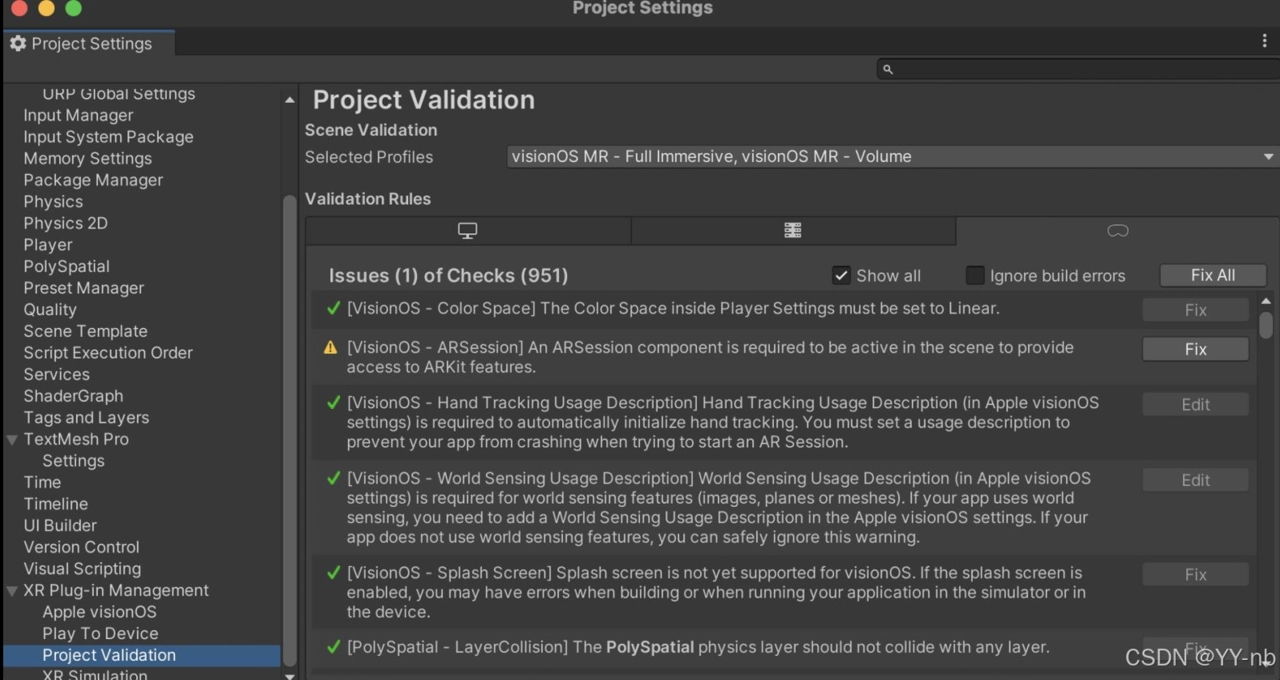
上一步:Unity Vision Pro 開發|四、體積相機 Volume Camera
下一步:Unity Vision Pro 開發|五、PolySpatial 2.0 導入方式
————————————————
本文原創(或整理)於亞洲電玩通,未經作者與本站同意不得隨意引用、轉載、改編或截錄。
特約作家簡介
支持贊助 / DONATE
亞洲電玩通只是很小的力量,但仍希望為復甦台灣遊戲研發貢獻一點動能,如果您喜歡亞洲電玩通的文章,或是覺得它們對您有幫助,歡迎給予一些支持鼓勵,不論是按讚追蹤或是贊助,讓亞洲電玩通持續產出,感謝。
BTC |
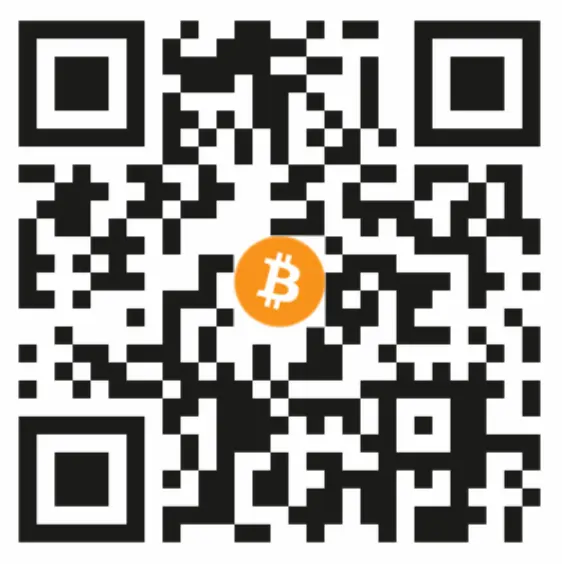 |
352Bw8r46rfXv6jno8qt9Bc3xx6ptTcPze |
|
ETH |
 |
0x795442E321a953363a442C76d39f3fbf9b6bC666 |
|
TRON |
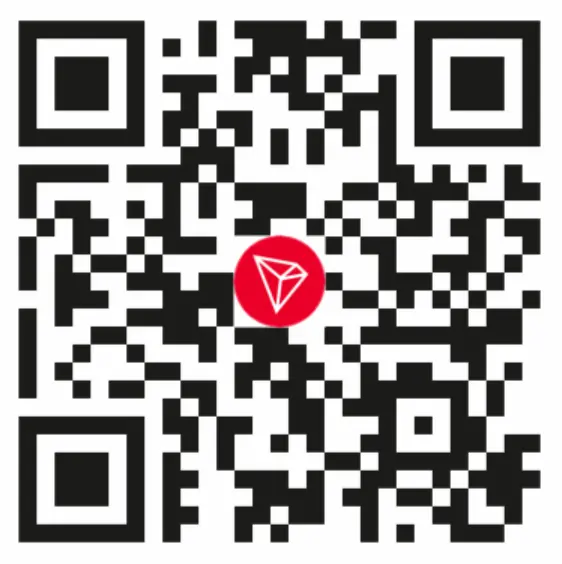 |
TCNcVmin18LbnXfdWZsY5pzcFvYe1MoD6f |